|
Dans cet exercice, vous allez travailler sur plusieurs niveaux pour ajouter des murs de fondation et des murs extérieurs et intérieurs au projet.
Objectifs
- Ajouter des murs de fondation à l'aide de l'outil Mur.
- Ajouter des murs extérieurs en copiant les murs de fondation et en utilisant l'outil Coller Aligné sur les niveaux sélectionnés.
- Ajouter des murs intérieurs au niveau inférieur à l'aide de l'outil Mur.
- Utiliser l'outil Ajuster/Prolonger afin de créer une ouverture pour un couloir.
- Placer les murs intérieurs au niveau de l'entrée à l'aide de la commande Copier à l'identique du menu contextuel.
Création de murs de fondation
- Ouvrez le projet GSG_02_create_walls.rvt.
- Dans l'arborescence du projet, sous Plans d'étage, cliquez deux fois sur 00 - Foundation pour ouvrir la vue dans la zone de dessin.
- Cliquez sur l'onglet Architecture
 le groupe de fonctions Création
le groupe de fonctions Création
 (Mur).
(Mur). - Dans la palette Propriétés, cliquez sur la liste déroulante Sélecteur de type, sélectionnez Mur de base : Soutènement - Béton 12".
- Dans la barre des options :
- Dans la liste déroulante Hauteur, sélectionnez 02 - Entry Level.
- Dans la liste déroulante Ligne de justification, sélectionnez Nu fini: Intérieur.
- Vérifiez que l'option Chaîner est sélectionnée.
- Cliquez sur l'onglet Modifier | Mur
 le groupe de fonctions Dessiner
le groupe de fonctions Dessiner
 (Ligne).
(Ligne). - Dans la zone de dessin, dessinez les murs en commençant au point 1, jusqu'au point 4.
Ces points ont été ajoutés au projet pour faciliter le dessin des murs à des emplacements spécifiques.
- Appuyez sur la touche Echap pour modifier les options et placer un autre mur.
- Dans la barre des options :
- Dans la liste déroulante Hauteur, sélectionnez 01 - Lower Level.
- Dans la liste déroulante Ligne de justification, sélectionnez Nu fini: Intérieur.
- Vérifiez que l'option Chaîner est sélectionnée.
- Cliquez sur le point A, appuyez sur la barre d'espacement pour inverser la direction du mur, puis cliquez sur le point B.
- Continuez à cliquer sur les points pour tracer les murs du point C au point F.
- Pour mettre fin à la commande, dans l'onglet Modifier | Placer Mur, cliquez sur
 (Modifier), ou appuyez deux fois sur la touche Echap.
(Modifier), ou appuyez deux fois sur la touche Echap. 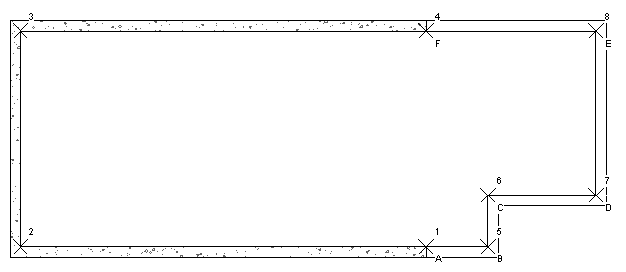
- Cliquez sur l'onglet Vue
 le groupe de fonctions Créer
le groupe de fonctions Créer
 (Vue 3D par défaut).
(Vue 3D par défaut).
Ajout de murs extérieurs
- Dans la vue 3D, sélectionnez tous les murs de la vue en faisant glisser une fenêtre de sélection de droite à gauche.
- Cliquez sur l'onglet Modifier | Mur
 le groupe de fonctions Presse-papiers
le groupe de fonctions Presse-papiers
 (Copier dans le Presse-papiers).
(Copier dans le Presse-papiers). - Dans le groupe Presse-papiers, cliquez sur la liste déroulante Coller, puis sur
 (Aligné sur les niveaux sélectionnés).
(Aligné sur les niveaux sélectionnés). - Dans la boîte de dialogue Choisissez les niveaux, sélectionnez 02 - Entry Level.
- Dans la palette Propriétés, apportez les modifications suivantes aux murs sélectionnés, puis cliquez sur Appliquer :
- Dans le sélecteur de type, choisissez Basic Wall: Generic-6''.
- En regard de Contrainte supérieure, sélectionnez Jusqu'au niveau: 03 - Roof.
- En regard de l'option Décalage supérieur, entrez 0'0".
- Sélectionnez les murs dont la base n'est pas en contact avec la fondation. Remarque : Appuyez sur la touche Ctrl et, tout en la maintenant enfoncée, cliquez pour sélectionner plusieurs murs.
- Dans la palette Propriétés, pour Contrainte inférieure, sélectionnez 01 - Lower Level, puis cliquez sur Appliquer.
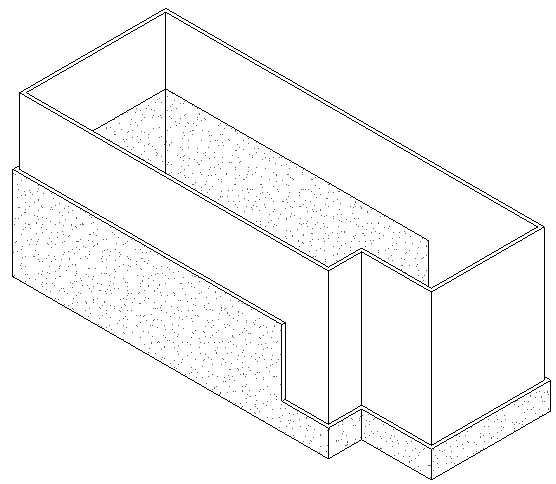
Ajout de murs intérieurs
- Dans l'arborescence du projet, sous Plans d'étage, cliquez deux fois sur 01 - Lower Level.
- Cliquez sur l'onglet Architecture
 le groupe de fonctions Création
le groupe de fonctions Création
 (Mur).
(Mur). - Dans la barre des options :
- Dans la liste déroulante Hauteur, sélectionnez 02 Entry Level.
- Dans la liste déroulante Ligne de justification, sélectionnez Axe du mur.
- Désactivez l'option Chaîner.
- Dans le sélecteur de type, choisissez Basic Wall: Generic - 6''.
- Dans la palette Propriétés, vérifiez que Contrainte supérieure est définie sur Jusqu'au niveau: 02 - Entry Level.
- En vous basant sur l'image suivante, placez des murs intérieurs pour créer des pièces :
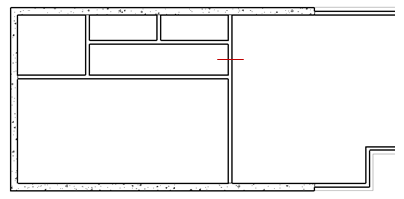
- Modifiez les murs afin de créer un couloir :
- Cliquez sur l'onglet Modifier
 le groupe de fonctions Modifier
le groupe de fonctions Modifier
 (Scinder l'élément).
(Scinder l'élément). - Cliquez sur le mur à l'emplacement indiqué par la brève ligne rouge dans l'image précédente.
- Dans le groupe de fonctions Modifier, cliquez sur
 (Ajuster/Prolonger en angle).
(Ajuster/Prolonger en angle). - Ajustez le mur scindé pour créer un couloir, comme indiqué. Remarque : Lors de l'ajustement dans Revit LT, sélectionnez les parties de l'élément à conserver.
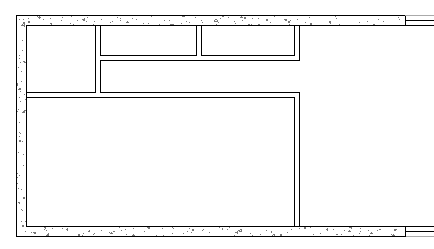
- Cliquez sur l'onglet Modifier
- Ouvrez le plan d'étage 02 - Entry Level.
- Cliquez avec le bouton droit de la souris sur l'un des murs en demi-teinte qui apparaissent dans le niveau en fond de plan du niveau inférieur, puis cliquez sur Copier à l'identique.
- En vous basant sur l'image suivante, ajoutez des murs supplémentaires pour créer des pièces.
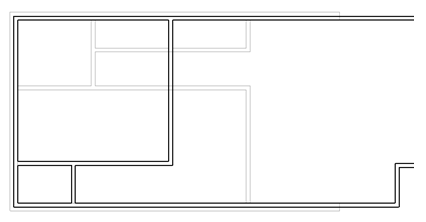
- Cliquez sur
 (Modifier) afin de terminer la commande.
(Modifier) afin de terminer la commande.